自Windows 10系统发布以来,不少用户都将自己的操作系统升级到了Windows 10系统。不过很多用户在将系统升级到win10后都遇到了一些问题,比如win10启动时出现黑屏问题。那么如何解决这个问题呢?今天就和大家讨论一下win10黑屏的解决方法。
小伙伴们,当你们遇到Win10启动黑屏的情况时,你们知道如何解决吗?小编猜测,大多数人要么寻求专家帮助,要么花钱请维修人员。我悄悄告诉你,其实一般情况下,这个问题我们是可以自己解决的。接下来小编就给大家分享一下win10启动黑屏问题的解决方法。
1. 开机时按住F8直至进入安全模式。
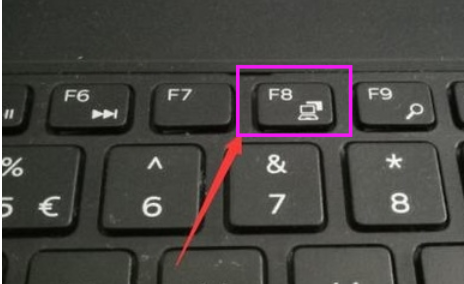
Win10黑屏电脑图解-1
2、进入win10的安全模式。
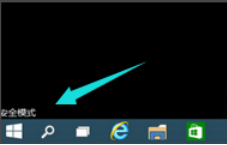
win10电脑图-2
3.进入这个地方
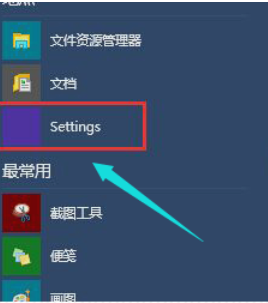
win10黑屏电脑图解-3
4、按快捷键“win+R”打开运行输入框,输入cmd。
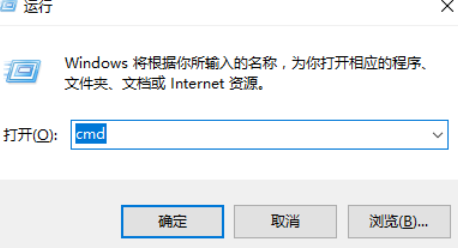
win10黑屏电脑图解-4
5、在此界面中输入msconfig
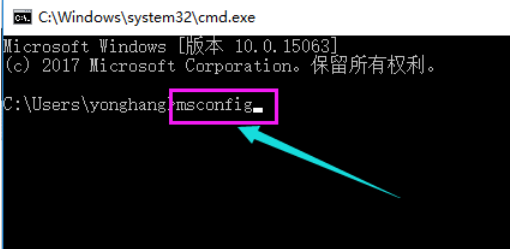
win10黑屏电脑图解-5
6.找到该例程并清除加载的启动项。
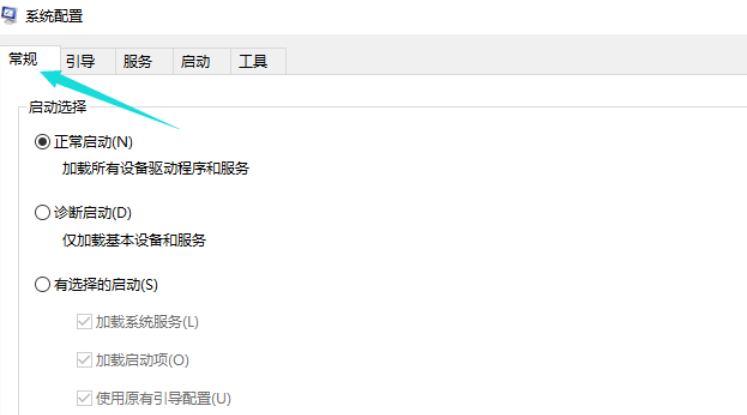
win10-6电脑启动黑屏图解
7、点击“开始”界面。
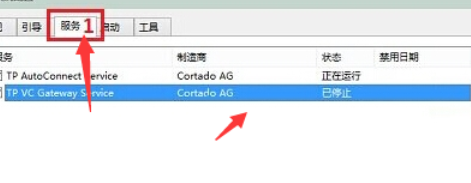
电脑启动黑屏图解7
8. 选中该框以禁用启动任务管理器,然后按Enter 键。重新启动系统。
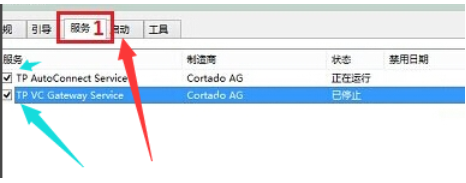
win10电脑图-8
分享到: